In diesem Artikel lernen Sie, wie Sie effektiv die Ursachen von Broadcast-Fehlern erkennen und beheben.
Identifizieren Sie die Ursache des Broadcast-Fehlers
Wenn Sie vermuten, dass eine Sendung fehlgeschlagen ist, gibt es hier ein paar Wege, sie zu untersuchen und zu identifizieren.
Überprüfen Sie das Protokoll für fehlgeschlagene Nachrichten im Modul Berichte.
Fehlermeldung im fehlgeschlagenen Status anzeigen
Prüfen Sie die Anzahl der abgeschlossenen Empfänger
Überprüfen Sie das Protokoll der fehlgeschlagenen Nachrichten im Modul Berichte.
Manchmal sind Sendungen abgeschlossen, aber einige Kontakte erhalten die Nachrichten nicht. Dies kann passieren, weil die Übertragung die Beschränkungen des Kanals überschritten oder verletzt hat.
Nachrichten anzeigen, die für eine bestimmte Sendung nicht zugestellt wurden:
Schritt 1: Gehe zum Berichte-Modul > Nachrichten > Fehlerprotokoll.
Schritt 2: Sie können die Nachrichten filtern:
von Broadcast Name: Wählen Sie die Sende(n) aus, um nur Nachrichten für die ausgewählten Sende(n) anzuzeigen.
von Datum: Wählen Sie das Datum, an dem die Übertragung gesendet wurde.
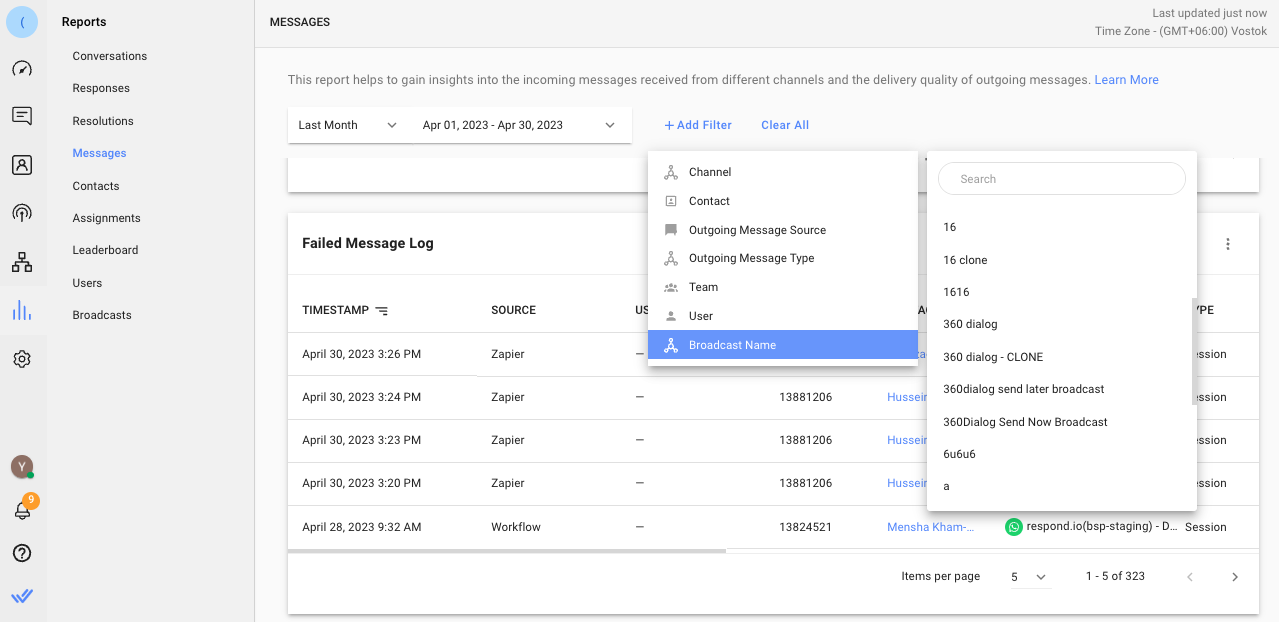
Zeigen Sie die Fehler an, indem Sie im Fehlerbericht nach rechts scrollen. In diesem Beispiel wurden die meisten Fehler durch Kontakte verursacht, die das Geschäft auf dem Kanal blockieren.
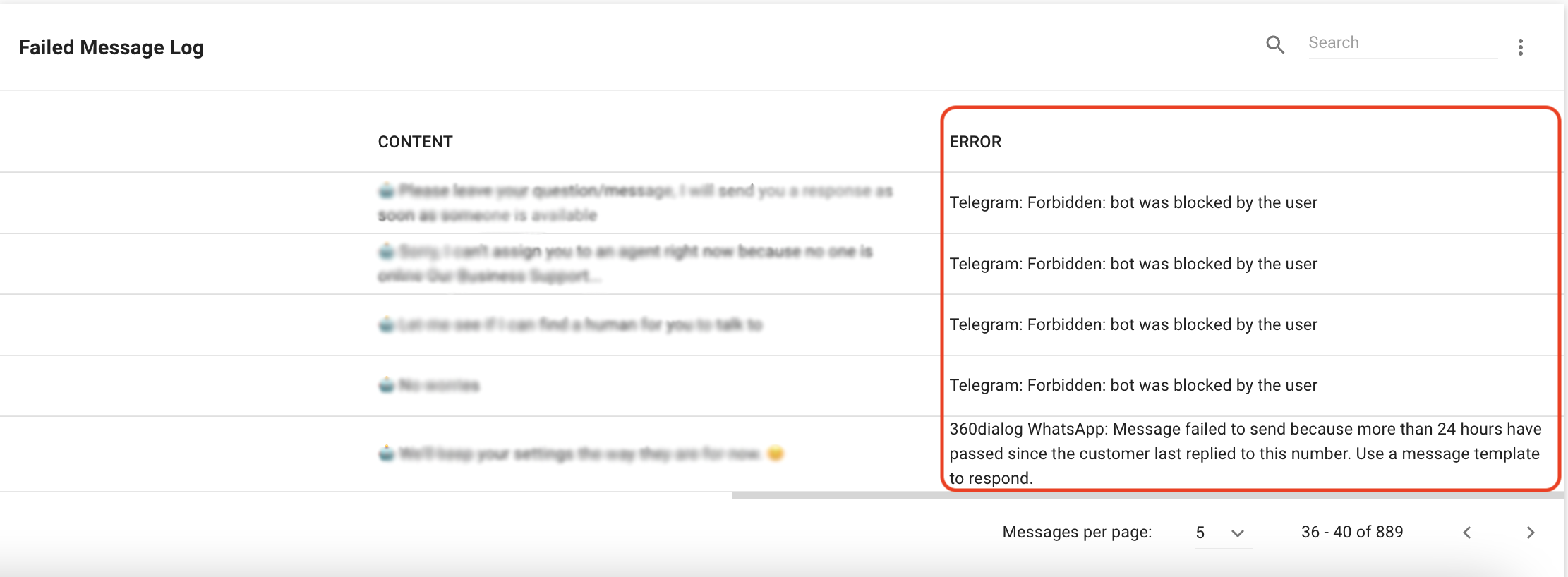
Wenn Sie Fehler im Protokoll der fehlgeschlagenen Nachrichten finden, überprüfen Sie die Einschränkungen des Kanals, über den die Übertragung gesendet wurde.
Fehlermeldung im fehlgeschlagenen Status anzeigen
Wählen Sie im Modul Broadcast fehlgeschlagen Status > Ihre Übertragung aus. Die Fehlermeldung wird in der Broadcast Details Drawer angezeigt.
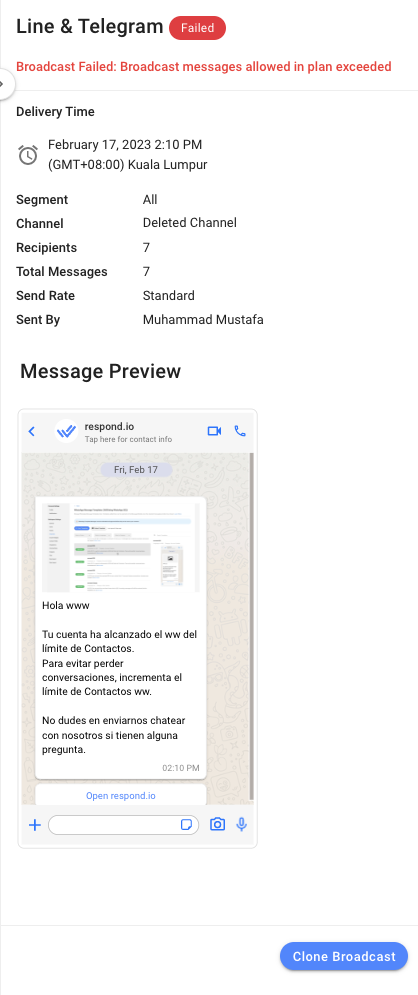
Hier ist eine Liste der Gründe für fehlgeschlagene Übertragungen:
Fehlermeldung | Fehlerursache |
|---|---|
Kontaktsegment nicht gefunden | Das Kontaktsegment konnte nicht gefunden werden. |
Limit erreicht: Die maximale Anzahl von Segmenten in einem Arbeitsbereich ist 500. Löschen Sie ein Segment bevor Sie ein neues erstellen. | Sie haben die maximal erlaubte Anzahl von Segmenten im Arbeitsbereich erreicht. Du musst ein Segment löschen, bevor du ein neues erstellen kannst. |
Name des Kontaktsegments muss eindeutig sein. | Der Segmentname wurde dupliziert. Sie müssen einen eindeutigen Namen für jedes Segment erstellen. |
Broadcast fehlgeschlagen: Im Plan erlaubte Broadcast-Nachrichten überschritten. | Der Broadcast ist fehlgeschlagen, weil das Limit im aktuellen Plan überschritten wurde. Hier finden Sie die Broadcast-Nachrichtengrenzen. |
Übertragung fehlgeschlagen: Keine Kontakte im Zielsegment | Der Broadcast ist fehlgeschlagen, da keine Empfänger im Zielsegment ausgewählt sind. Stellen Sie sicher, dass es Kontakte im Zielsegment gibt. |
Broadcast fehlgeschlagen: Zielsegment nicht gefunden. | Der Broadcast ist fehlgeschlagen, da das Zielsegment nicht gefunden wurde. |
Prüfen Sie die Anzahl der abgeschlossenen Empfänger
Wenn Sie feststellen, dass Ihre abgeschlossene Empfängernummer von Ihrer Zielempfängernummer abweicht, kann dies mehrere Gründe haben.
Das Verhalten dynamischer Segmente
Segmente werden aktualisiert, wenn ein Kontakt das Segment betreten oder verlässt. Es kann passieren, dass Kontakte das Segment während der Dauer zwischen der Planung und dem Senden einer Broadcast-Nachricht eingeben oder verlassen. Dies ist ein erwartetes Verhalten aufgrund der dynamischen Natur von Segmenten.
Beispiel: Angenommen, eine Sendung soll in 2 Tagen an 100 Kontakte in einem Segment gesendet werden. Während der 2-tägigen Periode werden 5 neue Kontakte, die diesem Kriterium entsprechen, automatisch dem Segment hinzugefügt. Wenn die Broadcast-Nachricht versendet wird, wird sie an 105 Kontakte zugestellt. Die angepeilte Empfängernummer ist 100, während die tatsächliche Empfängernummer 105 beträgt.
Das Segment enthält doppelte Kontakte
Eine Sendung wird an einen Kontakt gesendet, während doppelte Kontakte von der Anzahl der Empfänger ausgeschlossen werden, was die ursprüngliche empfohlene Empfängernummer reduziert. Die Plattform wird nicht versuchen, die Broadcast-Nachricht an doppelte Kontakte zu senden.
Um doppelte Kontakte zu vermeiden, empfehlen wir folgende Best Practices:
Wählen Sie die Option Hinzufügen & Aktualisieren Kontakt, wenn Sie Kontakte importieren.
In einigen Fällen kann ein Broadcast fehlschlagen, wenn ein Segment Kontakte ohne zugewiesenen Kanal enthält (häufig durch unsachgemäße Importe verursacht). Um dies zu lösen:
Kontakte ohne Kanal identifizieren und entfernen:
Gehe zum betroffenen Segment.
Filter anwenden: Kanal > existiert nicht.
Filter speichern
Wählen Sie alle Kontakte > löschen
Liste neu importieren:
Verwenden Sie die Originalliste der Kontakte für das Segment.
Legen Sie die Telefonnummer als Identifikator fest.
Importieren mit der Hinzufügen + Aktualisieren der Kontakte Methode.
Weisen Sie einem neuen Tag zu, um dieses aktualisierte Segment zu unterscheiden.
Das Format der Kennung ist falsch
Wenn ein Kanal, der eine Telefonnummer als Identifikator verwendet (z.B. WhatsApp, SMS), ein ungültiges Format hat, wird er von der Anzahl der Empfänger ausgeschlossen, und die Plattform wird nicht versuchen, die Broadcast-Nachricht an diese Kontakte zu senden. Hier ist eine Anleitung für die empfohlenen Formate.
Kanalbeschränkungen für Broadcasts.
Die folgenden Kanäle unterstützen KEINE Übertragungen: Instagram, Website-Chat, WeChat, Gmail oder andere E-Mails.
Um einen Broadcast-Ausfall zu vermeiden, beachten Sie die Einschränkungen der einzelnen Kanäle. Siehe Folgendes für spezifische Kanalbeschränkungen und -richtlinien bei Sendungen:
Wenn das Senderrate-Limit höher ist als das limitierte Kanal-Rate-Limit, wird ein Fehler vom Kanal angezeigt, und dieser wird für die Quote der Broadcast-Nachrichten gezählt.
Fehlgeschlagene Broadcast-Nachrichten erneut senden
Wenn Übertragungen aufgrund von Kanalbeschränkungen nicht vollständig versendet werden können, werden sie teilweise ausgeliefert.
Beispiel: Ein Unternehmen, das zur Standardstufe von WhatsApp's gehört, kann nur 1.000 Nachrichten innerhalb eines 24-Stunden-Zeitraums versenden. Wenn das Unternehmen eine Sendung mit 1.500 Nachrichten verschickt, werden nur 1.000 Nachrichten gesendet, und die restlichen 500 werden scheitern.
In solchen Fällen sollten Sie die Empfänger identifizieren, die die Nachricht nicht erhalten haben, und sie an sie erneut senden.
Es gibt zwei Methoden, um fehlgeschlagene Broadcast-Nachrichten erneut zu senden:
Laden Sie fehlgeschlagene Nachrichten herunter, indem Sie Daten exportieren, neu importieren, um Tags in Masse hinzuzufügen, ein Segment zu erstellen und erneut senden (empfohlen).
Zeigt das fehlgeschlagene Nachrichtenprotokoll des Berichtsmoduls an, fügt Tags manuell hinzu, erstellt ein Segment und sendet es erneut.
Fehlgeschlagene Nachrichten mit Datenexport herunterladen, neu importieren, um Tags in großen Mengen hinzuzufügen und erneut zu senden
Tipp: Mehr über Datenexport hier.
Wir empfehlen diese Methode, da sie Ihnen die Kontakt-ID zur Verfügung stellt, die das Umsenden von Nachrichten in großen Mengen erleichtert.
Schritt 1: Gehe zu Einstellungen > Datenexport > Wählen Sie Fehlgeschlagene Nachrichten aus dem Dropdown-Menü > Legen Sie den Datumsbereich für das Datum fest, an dem die Sendung mit > Klicken Sie auf Daten exportieren und laden Sie das CSV herunter.
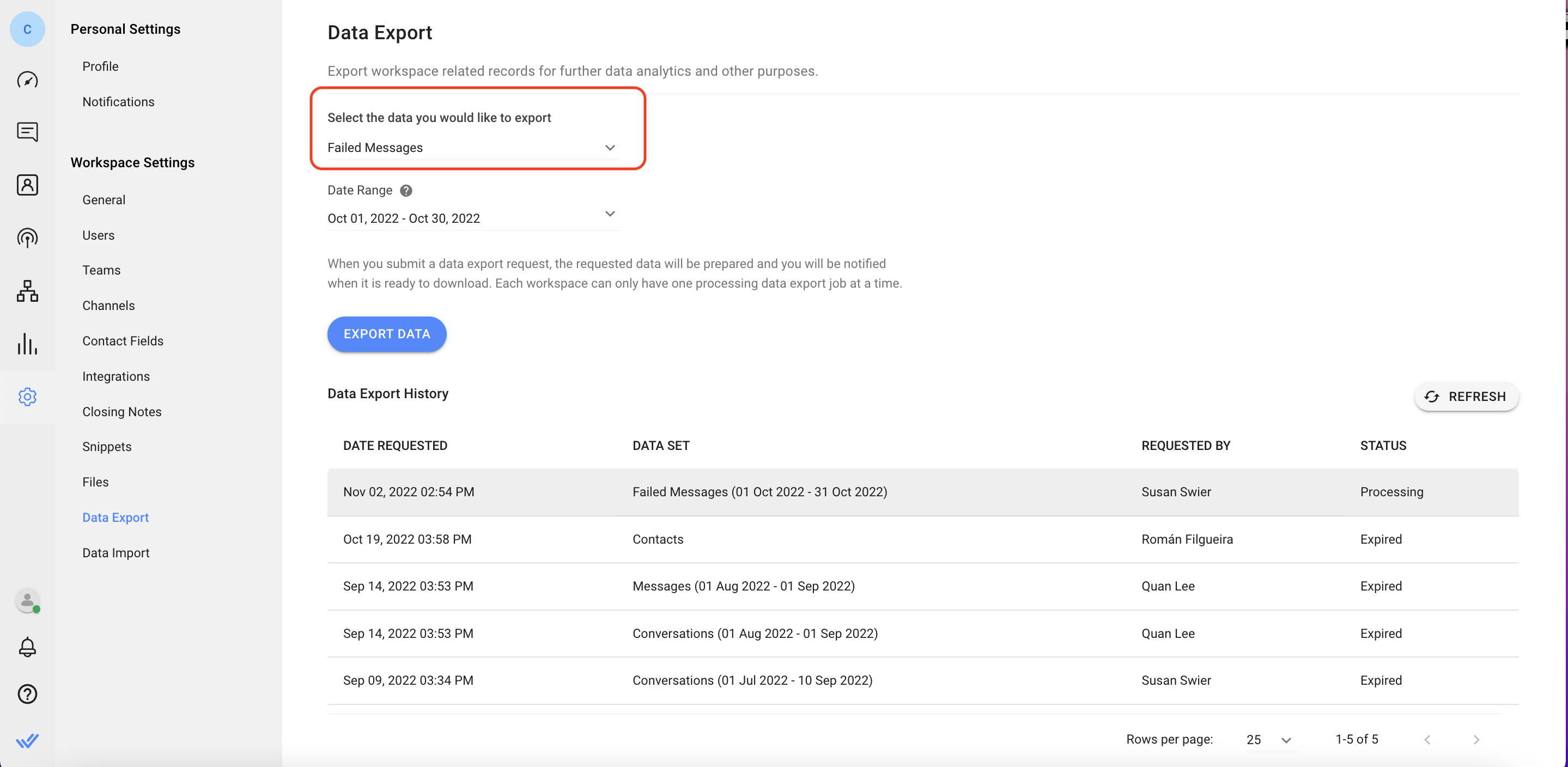
Das CSV bietet folgende Informationen: Datum & Uhrzeit, Absender-ID, Absendertyp, Kontakt-ID, Nachrichten-ID, Inhaltstyp, Inhalt, Kanal-ID, Typ, Subtyp und Fehler.
Filtern Sie die CSV nach Kanal-ID, um nur die fehlgeschlagenen Nachrichten des Senders anzuzeigen.
Wie Sie Ihre Kanal-ID finden
Um Ihre Kanal-ID zu finden, gehen Sie zu Einstellungen > Kanäle. Die Kanal-ID befindet sich unter dem Kanalnamen in der Liste.
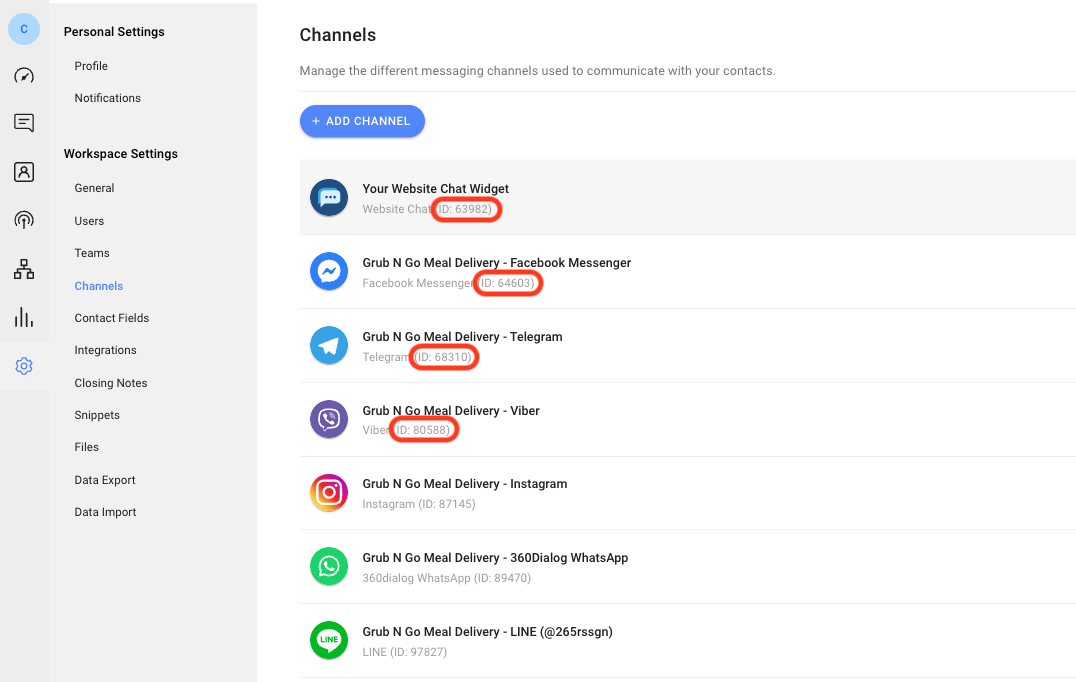
Schritt 2: Gehen Sie zu Kontakte importieren > fügen Sie die CSV-Datei > wählen Sie Nur vorhandene Kontakte aktualisieren > wählen Sie Kontakt ID für den Identifikator.
Tipp: Erfahren Sie mehr über Kontakt Import hier.
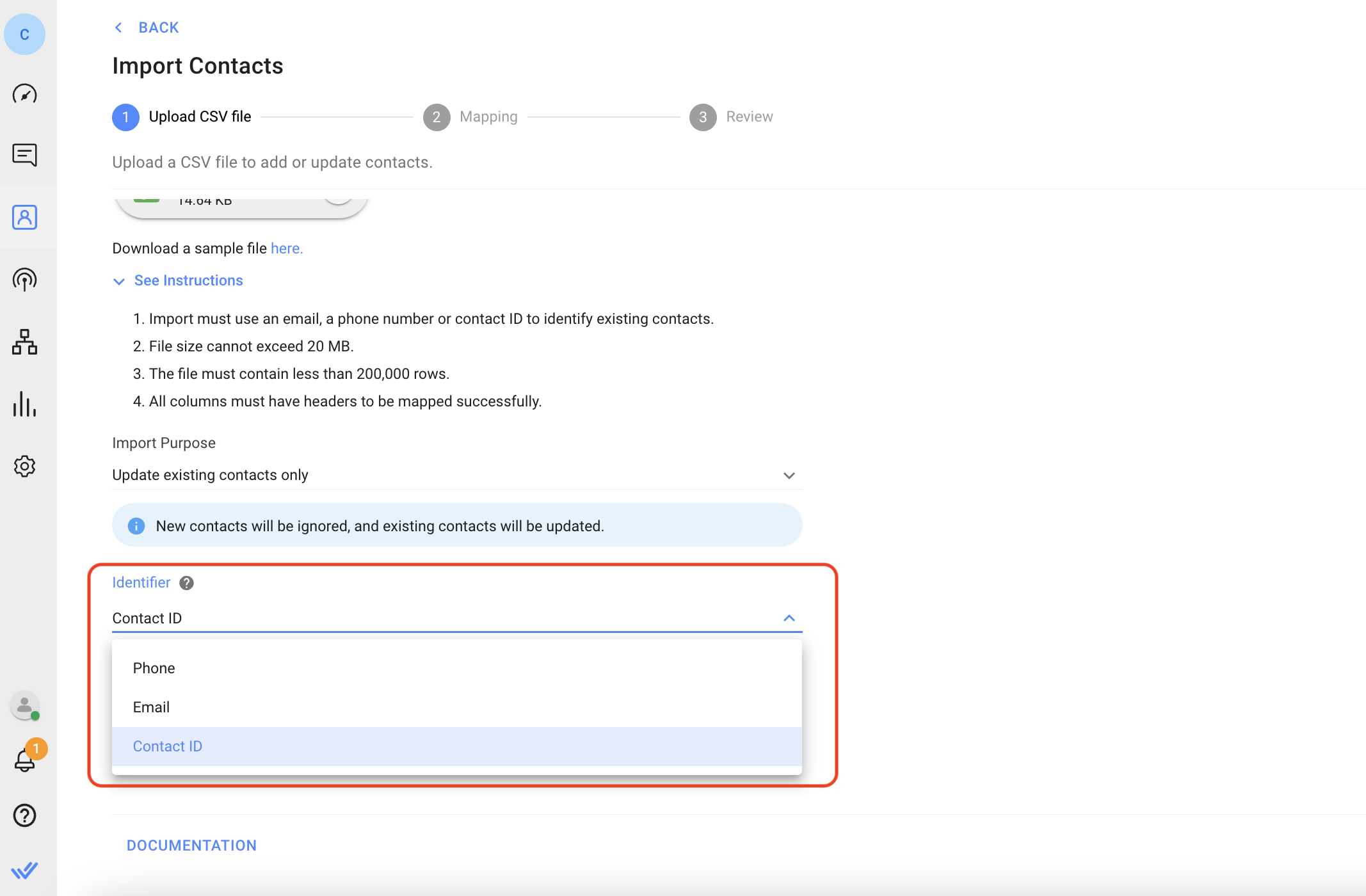
Fügen Sie ein Tag hinzu, z. B. fehlgeschlagen Broadcast 110122 um diese als Kontakte zu identifizieren, die nicht gesendet und importiert wurden.
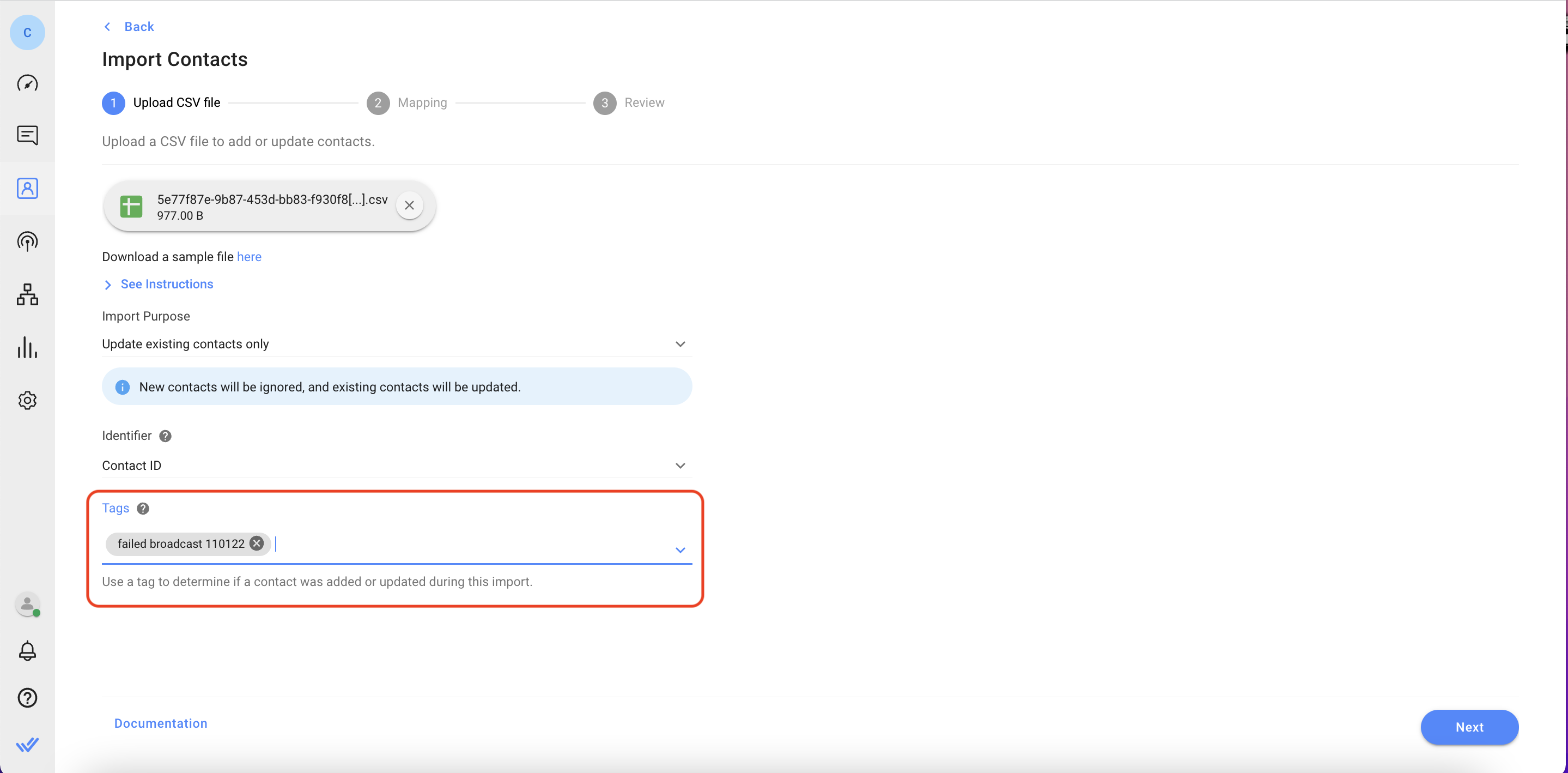
Schritt 3: Ein Segment erstellen, das die fehlgeschlagenen Nachrichten enthält, indem Sie die folgenden Kriterien filtern: Kontakt Tag > hat eines von > Tag.
Schritt 4: Senden Sie die Sendung erneut an diese Kontakte über das Segment.
Das fehlgeschlagene Nachrichtenprotokoll aus dem Berichtsmodul anzeigen, Tags manuell hinzufügen und erneut senden
Tipp: Erfahren Sie mehr über das Fehlerprotokoll hier.
Schritt 1: Folgen Sie den Schritten, um das Fehlerprotokoll zu überprüfen und identifizieren Sie die Kontakte, die die Sendung nicht erhalten haben.
Schritt 2: Gehen Sie zu jedem Kontaktprofil in der Liste, der die Sendung nicht erhalten hat, und fügen Sie einen Tag hinzu, z. B. fehlgeschlagen Sendung 110122.
Tipp: Erfahren Sie mehr über Kontakt-Tags hier.
Schritt 3: Erstellen Sie ein Segment, das die fehlgeschlagenen Nachrichten enthält, indem Sie mit den folgenden Kriterien filtern: Kontakt-Tag > hat eines von > Tag.
Schritt 4: Senden Sie die Sendung erneut an Kontakte mit dem neuen Segment.




